Промените шта тастери апликације раде за тастатуру у Виндовс 10, 8 и 7
Како да промените шта тастери апликације раде за тастатуру у Виндовс 10, 8 и 7
Неке тастатуре садрже низ додатних тастера које можете користити за покретање Виндовс апликације или обављање одређене радње. Најчешћи тастери су Калкулатор, Веб претраживач, Пошта, Претрага. Мицрософт тастатуре су познате по томе што имају ове тастере, али их немају само МС тастатуре. Други произвођачи такође имају много модела мултимедијалних тастатура са тастерима за апликације.
Реклама
Док прилагођени тастери често захтевају драјвер за тастатуру, Виндовс може да препозна одређене тастере из кутије. Мање позната карактеристика ОС-а је да можете прилагодити шта ти тастери раде.
Овај пост ће показати како да променити какав екстра Апп Кеис урадите за тастатуру у Виндовс 10, 8 и 7.
Прилагодите радње кључа апликације
Кључеви имају референцу у Виндовс регистру. Постоји Филијала регистра за то:
ХКЕИ_ЛОЦАЛ_МАЦХИНЕ\СОФТВАРЕ\Мицрософт\Виндовс\ЦуррентВерсион\Екплорер\АппКеи\тамо,
На пример. кључ ХКЕИ_ЛОЦАЛ_МАЦХИНЕ\СОФТВАРЕ\Мицрософт\Виндовс\ЦуррентВерсион\Екплорер\АппКеи\6 одговара тастеру на тастатури „Фаворити“, а назив поткључа број 18 је Калкулатор.
Под таквим поткључем можете креирати две вредности низа (РЕГ_СЗ).
-
Удружење= ".ткт" - отвори подразумевану апликацију која је подешена да отвара текстуалне датотеке. Подразумевано је Нотепад. -
СхеллЕкецуте="Ц:\виндовс\нотепад.еке". Покрените наведену апликацију. У мом случају то је нотепад.еке из системске фасцикле.
Можете да користите горње две вредности да промените шта ради ово или оно додатно дугме тастатуре. Подешавање СхеллЕкецуте на празан низ ће онемогућити радњу тастера на тастатури, тако да дугме неће радити ништа. Можете користити само СхеллЕкецуте или Вредност низа асоцијације (или ниједна од њих) за кључ. Није могуће користити и вредности низа СхеллЕкецуте и Ассоциатион заједно за један кључ.
У наставку ћемо детаљно размотрити процедуру. Али прво погледајте референцу кључа апликације да бисте добили одговарајућа имена кључева регистратора за дугмад на тастатури.
Називи кључева регистратора за дугмад апликација на тастатури
| Кључ | Опис |
|---|---|
| 1 | Назад (веб претраживач) |
| 2 | Проследи (веб претраживач) |
| 3 | Освежи (веб прегледач) |
| 4 | Стоп (веб претраживач) |
| 5 | Претрага |
| 6 | Фаворити (веб претраживач) |
| 7 | Веб почетна (веб претраживач) |
| 8 | Муте Волуме |
| 9 | Утишавање звука |
| 10 | Појачавање звука |
| 11 | Следећа нумера (медији) |
| 12 | Претходна песма (медији) |
| 13 | Стоп (медији) |
| 14 | Паузирај/пусти (медији) |
| 15 | Пошта |
| 16 | Медиа Селецт |
| 17 | Овај рачунар или мој рачунар |
| 18 | Калкулатор |
| 19 | Басс Довн |
| 20 | Басс Боост |
| 21 | Басс Уп |
| 22 | Требле Довн |
| 23 | Требле Уп |
| 24 | Искључи микрофон |
| 25 | Утишавање звука микрофона |
| 26 | Појачајте микрофон |
| 27 | Помоћ |
| 28 | Финд |
| 29 | Нова |
| 30 | Отвори |
| 31 | Близу |
| 32 | сачувати |
| 33 | Принт |
| 34 | Поништи |
| 35 | Понови |
| 36 | Копирај |
| 37 | Цут |
| 38 | Залепите |
| 39 | Одговори (пошта) |
| 40 | Проследи (пошта) |
| 41 | Пошаљи пошту) |
| 42 | Провера правописа |
| 43 | Укључите/искључите диктирање |
| 44 | Укључите/искључите микрофон |
| 45 | Листа исправки |
| 46 | Пусти (медији) |
| 47 | Пауза (медији) |
| 48 | Снимање (медији) |
| 49 | Премотавање унапред (медији) |
| 50 | Премотавање уназад (медији) |
| 51 | Канал горе (медији) |
| 52 | Канал доле (медији) |
| 53 | Избриши |
| 54 | Флип 3Д |
Сада, да видимо како да редефинишемо кључну акцију. На пример, прилагодићу дугме Калкулатор (број 18).
Да промените шта тастери апликације раде за тастатуру у Виндовс 10, 8 и 7
- Отвори Апликација Регистри Едитор.
- Идите на следећи кључ регистратора.
ХКЕИ_ЛОЦАЛ_МАЦХИНЕ\СОФТВАРЕ\Мицрософт\Виндовс\ЦуррентВерсион\Екплорер\АппКеи\18. Заменити18са стварним бројем за кључ који желите да прилагодите. - Са десне стране измените или креирајте нову вредност стринга (РЕГ_СЗ). СхеллЕкецуте.

- Поставите га на пуну путању до апликације коју желите да покренете помоћу дугмета на тастатури.
- Ако желите да онемогућите кључ тако да не ради ништа, подесите СхеллЕкецуте вредност података у празан стринг.
Ти си готов. Ништа друго није потребно, промена ће одмах ступити на снагу.
Алтернативно, можете користити другу вредност, Удружење, уместо СхеллЕкецуте. Удружење може се подесити на било који екстензија датотеке, на пример. .ткт, .мп3, .доц, итд, тако да ће дугме покренути подразумевана апликација подешен за ту екстензију датотеке. На пример, за Асоцијација = .ткт може покренути Нотепад, Мицрософт Ворд за .доц, и Виндовс Медиа Плаиер за .мп3.
Да промените шта тастери апликације раде за тастатуру са екстензијом датотеке
- Отвори Апликација Регистри Едитор.
- Идите на следећи кључ регистратора.
ХКЕИ_ЛОЦАЛ_МАЦХИНЕ\СОФТВАРЕ\Мицрософт\Виндовс\ЦуррентВерсион\Екплорер\АппКеи\18. Заменити18са стварним бројем за кључ који желите да прилагодите. - Са десне стране измените или креирајте нову вредност стринга (РЕГ_СЗ).
Удружење. - Подесите га на
.тктда би дугме отворило подразумевану апликацију за уређивање текста, нпр. Нотепад. Заменити.тктса екстензијом датотеке по вашем избору.
- Подешавање
Удружењевредност захттпће покренути подразумевани веб претраживач. - Подешавање
Удружењевредност замаилтоће покренути подразумевану апликацију за пошту.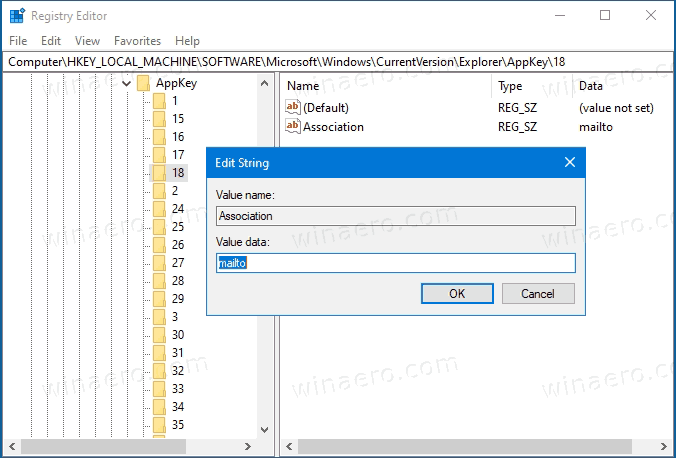
- Промена ће одмах ступити на снагу.
Ти си готов.
Да бисте уштедели своје време, можете користити Винаеро Твеакер. Почевши у верзија 0.18, омогућава редефинисање додатних тастера на тастатури са следећим ГУИ:
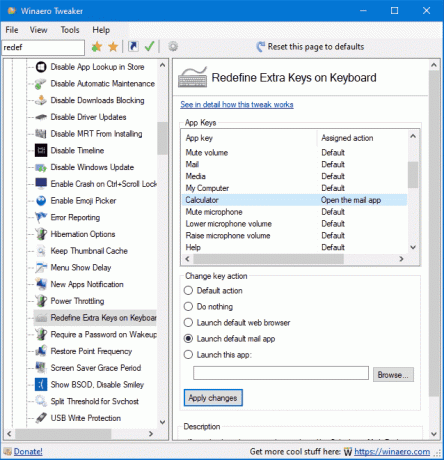
Користећи га, можете у потпуности избећи уређивање регистра.
То је то.
